win10系统恢复found.000文件的修复方案
发布日期:2019-11-29 作者:电脑公司 来源:http://www.086111.comwin10系统电脑使用过程中有不少朋友表示遇到过win10系统恢复found.000文件的状况,当出现win10系统恢复found.000文件的状况时,你不懂怎样解决win10系统恢复found.000文件问题的话,那也没有关系,我们按照1、首先在windows7系统中点击工具-文件夹选项,进入文件夹选项设置。 2、在文件夹选项里,选择查看标签卡找到显示系统文件和显示隐藏文件的选项显示所有文件这样的方式进行电脑操作,就可以将win10系统恢复found.000文件的状况处理解决。这一次教程中,小编会把具体的详细的步骤告诉大家:
推荐:
1、首先在windows7系统中点击工具-文件夹选项,进入文件夹选项设置。
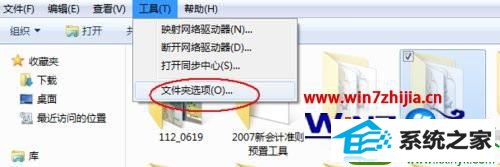
2、在文件夹选项里,选择查看标签卡找到显示系统文件和显示隐藏文件的选项显示所有文件。
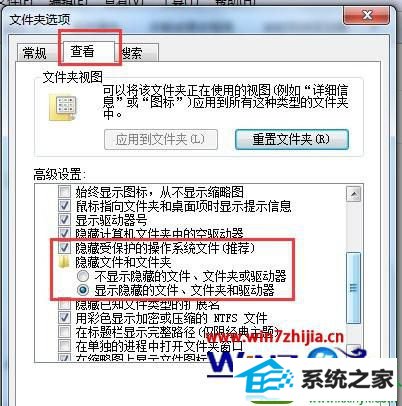
3、然后找到U盘中的found.000文件夹。当然这个是编号的可能是以found.xxx形式出现。

4、这里面可以看到文件的大小。要想恢复里面的文件事先要知道里面大概的文件信息,比如文件格式。比如这里都是些照片文件的话都是JpG的那么就将其文件后缀修改成jpg.一般那些4kb的文件通常是一个较大文件产生的碎片很难恢复。
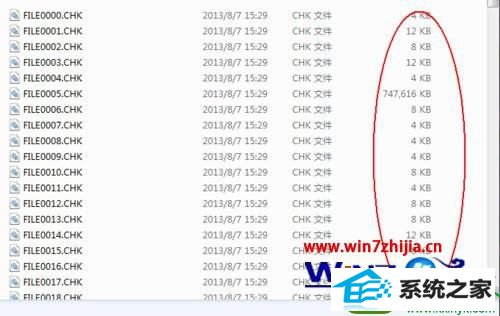
5、将所有文件复制到硬盘上,然后右键选择重命名文件。将后缀名由chk改成你要恢复的文件格式(可以使用批量改名工具,里面会有很多修改后无用的东西不用管,找到你需要的文件即可)

6、然后将恢复后的文件保持到硬盘指定位置就可以了。这种方法可以挽救部分数据。当然如果数据珍贵可以去求助专业数据恢复人员。
关于windows7系统怎么恢复found.000文件就给大家介绍到这边了,大家可以尝试上面的方法来恢复即可,相信可以帮助到大家。
栏目专题推荐
系统下载推荐
系统教程推荐
友情链接